一、检查鼠标唤醒功能是否开启。
1、win+x打开设备管理器。
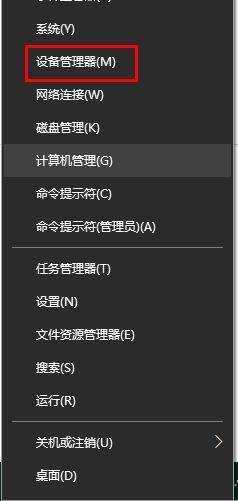
2、找到鼠标选项选择外接鼠标而不是触控板。
3、双击鼠标打开鼠标属性。
4、切换到电源选项,将允许此设备唤醒计算机勾选。
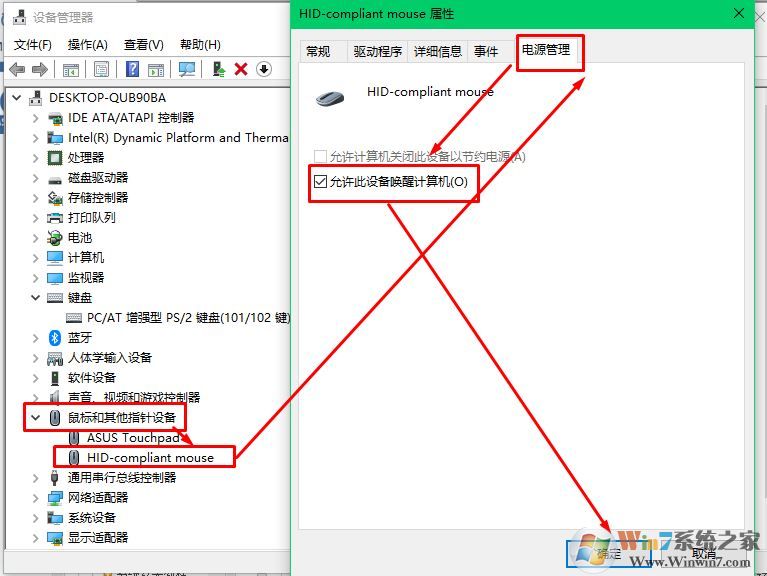
二、检测电源策略组是否允许唤醒定时器开启。
1、win+s输入控制面板然后打开控制面。
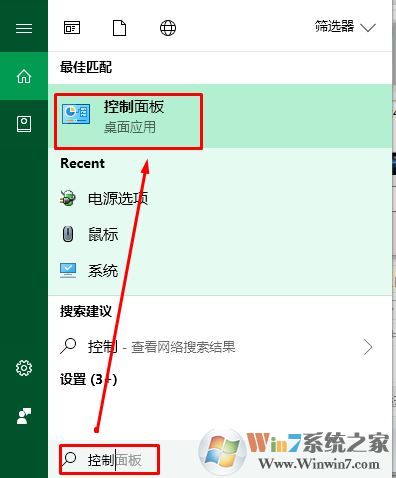
2、打开电源选项。
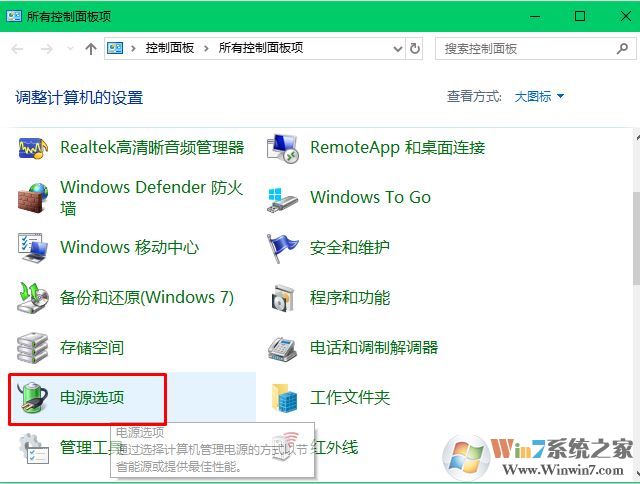
3、在当前电源计划下选择更改计划设置。
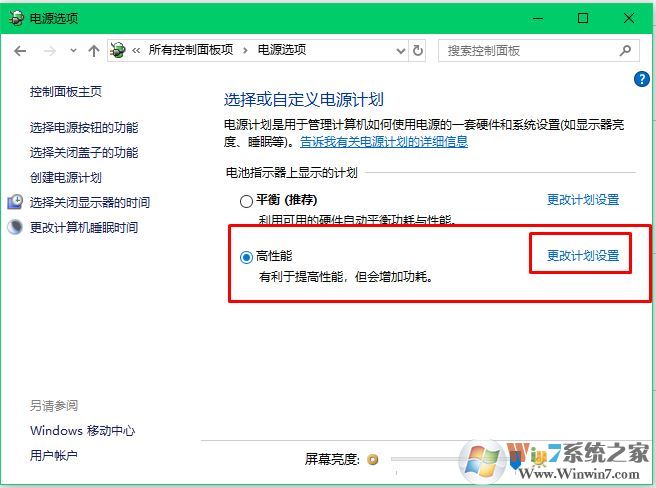
4、选择更改高级电源设置。
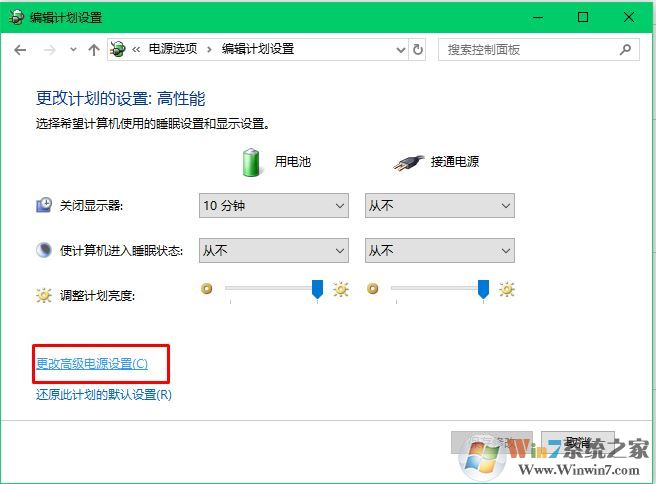
5、找到睡眠选项,在睡眠选项下找到允许使用唤醒定时器选择启用即可。
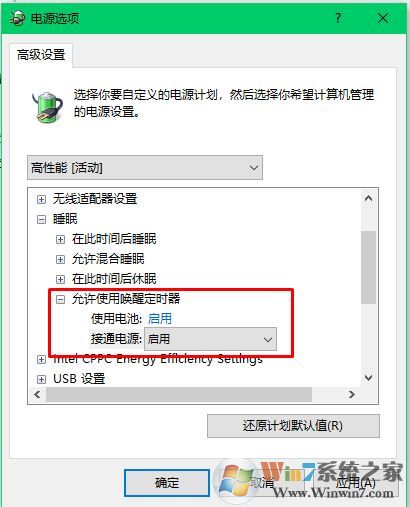
总结:以上就是win10系统无法使用鼠标唤醒电脑的解决方法了,我们只需要经过这2步操作即可恢复鼠标唤醒计算机了。